Aktualisiert April 2024: Erhalten Sie keine Fehlermeldungen mehr und verlangsamen Sie Ihr System mit unserem Optimierungstool. Hol es dir jetzt unter diesen Link
- Laden Sie das Reparaturtool hier.
- Lassen Sie Ihren Computer scannen.
- Das Tool wird dann deinen Computer reparieren.
Windows 10, einschließlich älterer Versionen, kann alle Probleme auf Ihrem System lösen. Diese Tools helfen bei der Diagnose von Problemen mit einzelnen Komponenten und Treibern und bei deren Behebung. Keyboard Troubleshooter ist einer von ihnen, der Probleme im Zusammenhang mit der physischen Tastatur Ihres Systems löst. Es überprüft die Verbindung zwischen Ihrem Computer und Hardware, Gerätekonfiguration, Gerätekonflikte, Treibersoftware und Komponenten. Wenn Ihre Tastatur also nicht funktioniert oder Buchstaben eingibt, gesperrt ist, langsam läuft oder andere Fehler in Windows 10 aufweisen, ist dies der beste Weg, um das Problem zu beheben. So verwenden Sie die Tastatur-Fehlerbehebung in Windows 10, um alle Probleme zu lösen, auf die Sie möglicherweise stoßen.

So beheben Sie Tastaturprobleme in Windows 10 mithilfe der Tastatur-Fehlerbehebung
Sie können Tastaturprobleme leicht lösen. Zu Fehlerbehebung die Tastatur in Windows 10
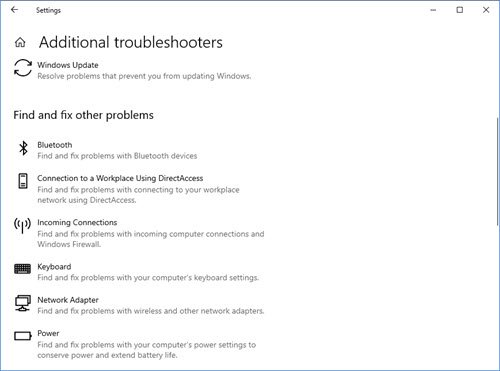
- Drücken Sie Win + I, um die Windows-Einstellungen zu öffnen.
- Wählen Sie Update und Sicherheit aus den verfügbaren Optionen.
- Wählen Sie nun auf der linken Seite Fehlerbehebung. Dies öffnet die Seite zur Fehlerbehebung.
- Scrollen Sie ein wenig nach unten und Sie sehen einen zusätzlichen Link zur Fehlerbehebung. Klicken Sie darauf und ein neues Fenster wird geöffnet.
- Scrollen Sie auf der Seite nach unten, bis Sie die Tastatur-Fehlerbehebung sehen.
- Wählen Sie diese Fehlerbehebung aus und klicken Sie dann auf die Schaltfläche Fehlerbehebung ausführen.
- Die Fehlerbehebung wird aktiviert und der Scanvorgang gestartet.
Aktualisierung vom April 2024:
Sie können jetzt PC-Probleme verhindern, indem Sie dieses Tool verwenden, z. B. um Sie vor Dateiverlust und Malware zu schützen. Darüber hinaus ist es eine großartige Möglichkeit, Ihren Computer für maximale Leistung zu optimieren. Das Programm behebt mit Leichtigkeit häufig auftretende Fehler, die auf Windows-Systemen auftreten können – ohne stundenlange Fehlerbehebung, wenn Sie die perfekte Lösung zur Hand haben:
- Schritt 1: Laden Sie das PC Repair & Optimizer Tool herunter (Windows 10, 8, 7, XP, Vista - Microsoft Gold-zertifiziert).
- Schritt 2: Klicken Sie auf “Scan starten”, Um Windows-Registrierungsprobleme zu finden, die PC-Probleme verursachen könnten.
- Schritt 3: Klicken Sie auf “Repariere alles”Um alle Probleme zu beheben.
Die Tastatur-Fehlerbehebung überprüft, ob alle Tastatureinstellungen korrekt sind und auf die Standardeinstellungen gesetzt sind. Es wird überprüft, ob das Textdienst-Framework funktioniert, und wenn nicht, wird das Problem automatisch für Sie behoben. Außerdem wird überprüft, ob Textdienste, die vom Textdienst-Framework abhängen, wie z. B. der Eingabemethodeneditor, die Handschrifterkennung und die Spracherkennung, ordnungsgemäß funktionieren.
- Nach Abschluss der Analyse wird eine Ergebnisliste angezeigt. Klicken Sie auf Detaillierte Informationen anzeigen, um die Details anzuzeigen.
- Sie werden benachrichtigt, wenn Probleme behoben wurden.
- Klicken Sie auf Weiter / Schließen.
- Starten Sie Ihren PC neu, wenn Sie dazu aufgefordert werden.
Zusammenfassung
Es ist leicht zu erkennen, dass eines der schlimmsten Dinge, die einem Computerbenutzer passieren können, ein Tastaturproblem ist. Tastaturen sind für fast alles auf Ihrem PC oder Laptop erforderlich, da Sie damit Informationen eingeben, kommunizieren und Befehle ausführen können. Sie ermöglichen sogar einen schnelleren Zugriff auf bestimmte Funktionen über Tastaturbefehle.
Wir hoffen, diese Anleitung hat Ihnen geholfen, Ihre Tastatur wieder zu finden. Wenn Ihre Tastatur zu irgendeinem Zeitpunkt nicht mehr funktioniert, können Sie gerne zu unserem Artikel zurückkehren und eine weitere Korrektur vornehmen!
https://support.hp.com/us-en/document/c03738933
Expertentipp: Dieses Reparaturtool scannt die Repositorys und ersetzt beschädigte oder fehlende Dateien, wenn keine dieser Methoden funktioniert hat. Es funktioniert in den meisten Fällen gut, wenn das Problem auf eine Systembeschädigung zurückzuführen ist. Dieses Tool optimiert auch Ihr System, um die Leistung zu maximieren. Es kann per heruntergeladen werden Mit einem Klick hier

CCNA, Webentwickler, PC-Problembehandlung
Ich bin ein Computerenthusiast und ein praktizierender IT-Fachmann. Ich habe jahrelange Erfahrung in der Computerprogrammierung, Fehlerbehebung und Reparatur von Hardware. Ich spezialisiere mich auf Webentwicklung und Datenbankdesign. Ich habe auch eine CCNA-Zertifizierung für Netzwerkdesign und Fehlerbehebung.

